Outlook-fel 0x800ccc0e visas på Windows 10 för att indikera ett problem med någon av dessa tre: Outlook Express, Windows Mail eller Outlook Express.
Anledningen till detta fel visas vanligtvis en konflikt mellan SMTP-servrarna och när användaren försöker skicka ett e-postmeddelande utan att korrekt konfigurera sitt konto.
I den här artikeln tittar vi på några felsökningsmetoder som kan hjälpa till att lösa felet 0x800ccc0e:
Så här fixar du Outlook-fel 0x800ccc0e:
- Reparera Outlook
- Kontrollera serverkravet från inställningarna
- Ta bort dubbletter av konton
- Ändra serverportnummer
- Installera om Outlook
Lösning 1 - Reparera Outlook
Det första du bör försöka för att lösa Outlook-felet 0x800ccc0e är att reparera det från Program och funktioner.
Följ dessa steg:

- Öppna Kontrollpanelen.
- Gå till Program och funktioner.
- Hitta "Microsoft Office 365" (eller vilken kontorsapplikation som gäller) och välj den.
- Klicka på Ändra högst upp i fönstret Program och funktioner. Välj "Reparera" i fönstret som öppnas. Följ instruktionerna på skärmen.
- När processen är klar startar du om Outlook och kontrollerar om felkoden 0x800ccc0e kvarstår. Om det gör det, prova nästa lösning.
Outlook kan inte logga in? Kolla vår guide för att åtgärda detta fel på nolltid!
Lösning 2 - Kontrollera serverkravet från inställningarna
- Öppna Outlook.
- Öppna Arkiv> Verktyg> Kontoinställningar.
- Klicka på fliken E-post i fönstret Kontoinställningar. Följande fönster ska öppnas.
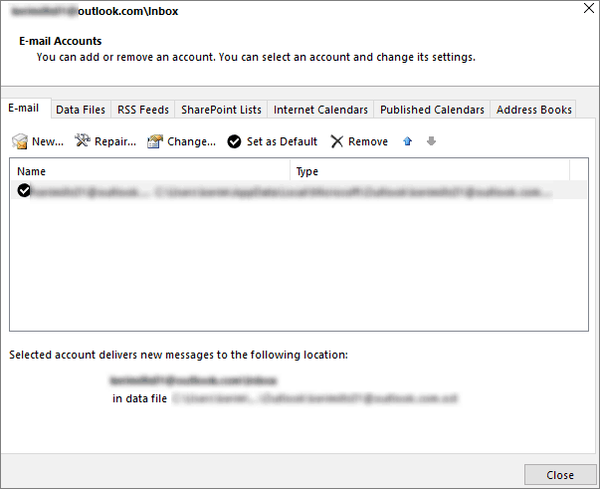
- Välj ditt e-postkonto från listan.
- Ett nytt fönster som heter E-postkonto ska öppnas. På den hittar du knappen "Mer inställning" och klickar på den.
- Följande “Internet-e-postinställning” -fönster ska öppnas.

- Öppna fliken Utgående server.
- Markera rutan ”Min utgående server (SMTP) krävs autentisering”.
- Klicka på OK för att tillämpa ändringarna.
- När processen är klar startar du om Outlook och kontrollerar om felkoden 0x800ccc0e kvarstår. Om det gör det, prova nästa lösning.
Lösning 3 - Ta bort dubbla konton
En annan möjlig lösning är att leta efter dubbla konton som kan orsaka konflikter och ta bort dem. Duplikatkonton har varit kända för att orsaka 0x800ccc0e-felet. Följ bara dessa steg:
- Välj Verktyg på Outlook-menyn.
- Gå till Konton och navigera till fliken E-post.
- Välj ett duplikat e-postkonto som du ser.
- Klicka på knappen Ta bort för att ta bort dessa konton.
När processen är klar startar du om Outlook och kontrollerar om felkoden 0x800ccc0e kvarstår. Om det gör det, prova nästa lösning.
Lösning 4 - Ändra serverportnummer
- Öppna Outlook.
- Öppna Arkiv> Verktyg> Kontoinställningar.
- Klicka på fliken E-post i fönstret Kontoinställningar. Följande fönster ska öppnas.
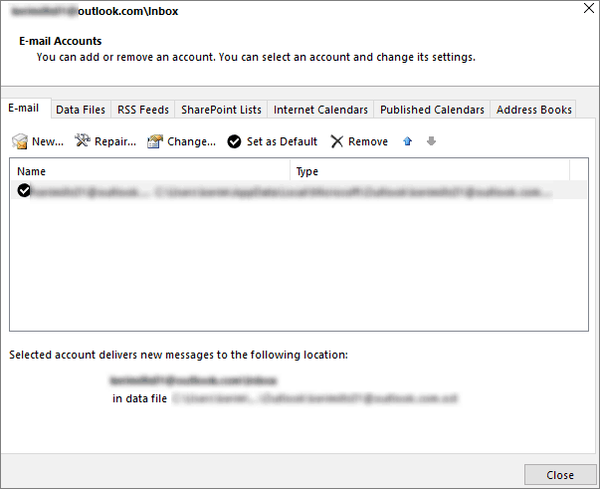
- Välj ditt e-postkonto från listan.
- Ett nytt fönster som heter E-postkonto ska öppnas. På den hittar du "More Setting" -knappen och klickar på den.
- Följande “Internet-e-postinställning” -fönster ska öppnas.
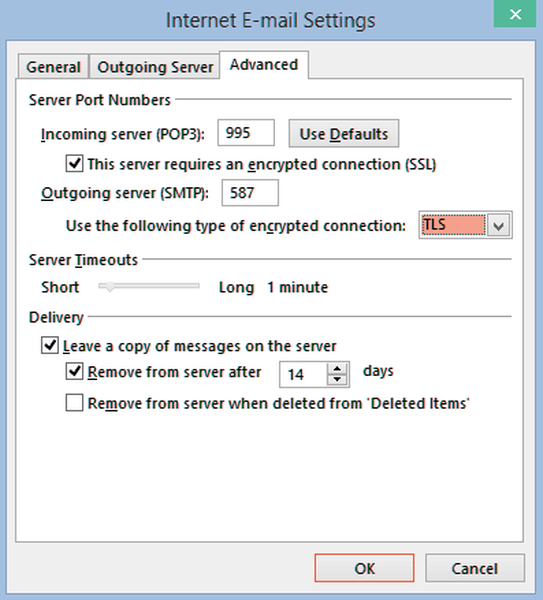
- Öppna fliken Avancerat.
- Ändra portnumret för utgående server (SMTP) till 587.
- Klicka på OK för att tillämpa ändringarna.
När processen är klar startar du om Outlook och kontrollerar om felkoden 0x800ccc0e kvarstår. Om det gör det, prova nästa lösning.
Lösning 5 - Installera om Outlook
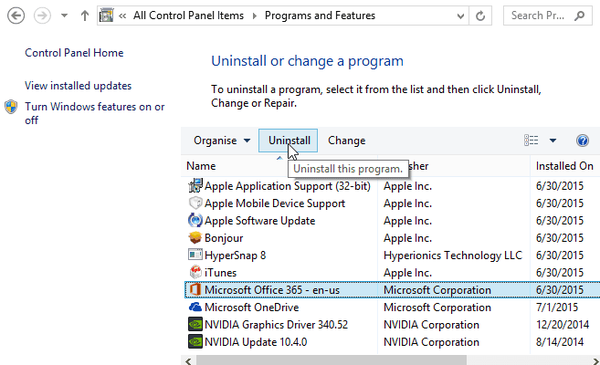
Om allt annat misslyckas kan du behöva avinstallera och installera om Outlook helt. Ominstallationer har varit kända för att lösa ett bestående 0x800ccc0e-fel.
När du är klar med att installera om tjänsterna måste du skapa ett nytt konto. Följ dessa steg för att avinstallera:
- Öppna Kontrollpanelen.
- Gå till Program och funktioner.
- Hitta "Microsoft Office 365" (eller vilken kontorsapplikation som gäller) och välj den.
- Klicka på ”Avinstallera” högst upp i fönstret Program och funktioner. En avinstallationsguide ska öppnas. Följ instruktionerna på skärmen.
- När processen är klar installerar du om Office för att lägga till en ny installation av Outlook.
- När processen är klar skapar du ditt konto och försöker skicka e-postmeddelandet igen. Förhoppningsvis har problemet lösts.
För många problem med Outlook? Välj en annan e-postklient för att kommunicera utan bekymmer!
Vi hoppas att våra lösningar hjälpte dig med ditt problem. Om vi missade något sätt att lösa problemet, vänligen meddela oss i kommentarsektionen nedan.
Om ingen av ovanstående lösningar fungerade för dig och om du inte hittade den exakta orsaken bör du överväga att kontakta Office Support.
 Friendoffriends
Friendoffriends



